Editor Video Online Gratuito e Facile: Scopri i Migliori!
- Home
- Supporto
- Suggerimenti Video editore Pro
- Editor Video Online Gratuito e Facile: Scopri i Migliori!
Sommario
Scopri una varietà di editor video online efficienti e software offline per montare video senza sforzo. Impara le tecniche fondamentali di montaggio video in questo articolo completo.


Facile da usare La dimensione della finestra di registrazione può essere personalizzata e la registrazione può essere completata con un clic.
Pianificazione della registrazione automatica L'ora di inizio della registrazione può essere impostata e la registrazione automatica non ha paura di perdere contenuti interessanti.
Effetti di registrazione Cambio della velocità di registrazione, filigrane personalizzabili, effetti del mouse, schermate durante la registrazione, ecc.
Registrazione simultanea del dispositivo Può registrare contemporaneamente lo schermo del computer Windows e la webcam.
Software multifunzionale Oltre alla registrazione dello schermo, puoi anche modificare i video e convertire i formati.
Facile da usare La dimensione della finestra di registrazione può essere personalizzata e la registrazione può essere completata con un clic.
Pianificazione della registrazione automatica L'ora di inizio della registrazione può essere impostata e la registrazione automatica non ha paura di perdere contenuti interessanti.
Effetti di registrazione Cambio della velocità di registrazione, filigrane personalizzabili, effetti del mouse, schermate durante la registrazione, ecc.
ScaricaScaricaGià 3199 persone l'hanno scaricato!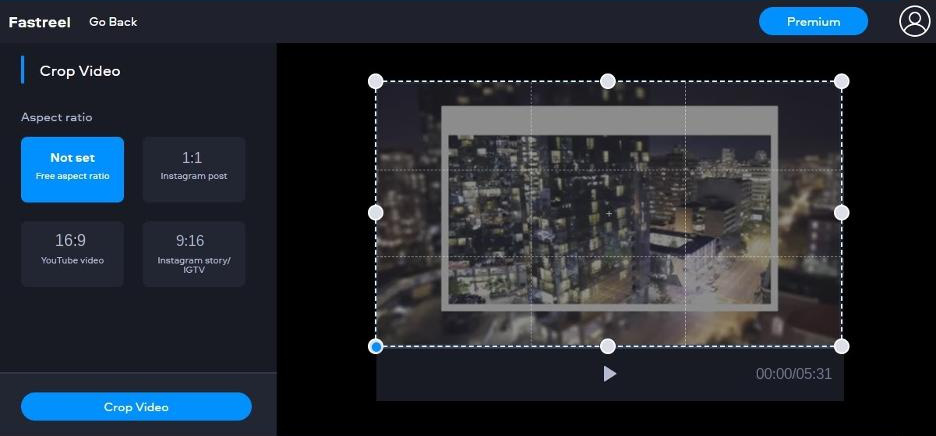
- Le funzioni di editing video sono relativamente complete e comprendono strumenti di editing di base e avanzati.
- Interfaccia operativa intuitiva e facile da usare.
- Create rapidamente video utilizzando modelli già pronti.
- Supporta i formati video MP4, MOV, MKV, AVI e WMV, nonché i formati immagine JPEG, PNG e GIF.
Cons:
- I video esportati dalla versione gratuita sono filigranati.
- I video possono essere caricati su YouTube, ma solo per i video modificati con i modelli.
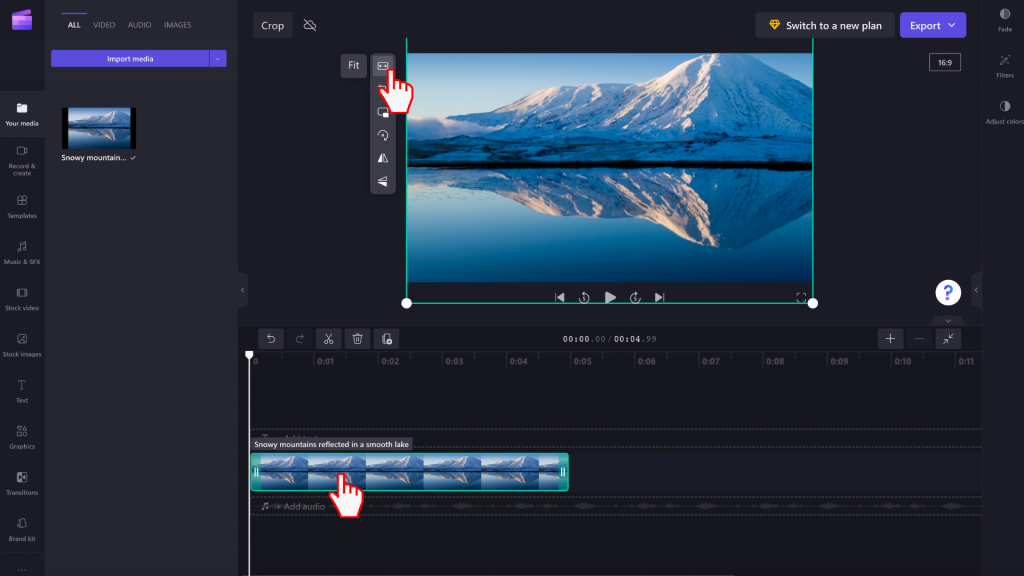
- Il video viene emesso senza filigrana.
- Semplice e facile da usare.
- Disponibile gratuitamente.
- I video possono essere modificati tramite il browser senza installare software.
Cons:
- La versione gratuita di questo software genera solo video in risoluzione SD 480P. Non sono accessibili risoluzioni più elevate.
- Mancano opzioni di modifica avanzate.
- L'esportazione di videoclip in 4K non è attualmente supportata a causa delle limitate capacità di esportazione.
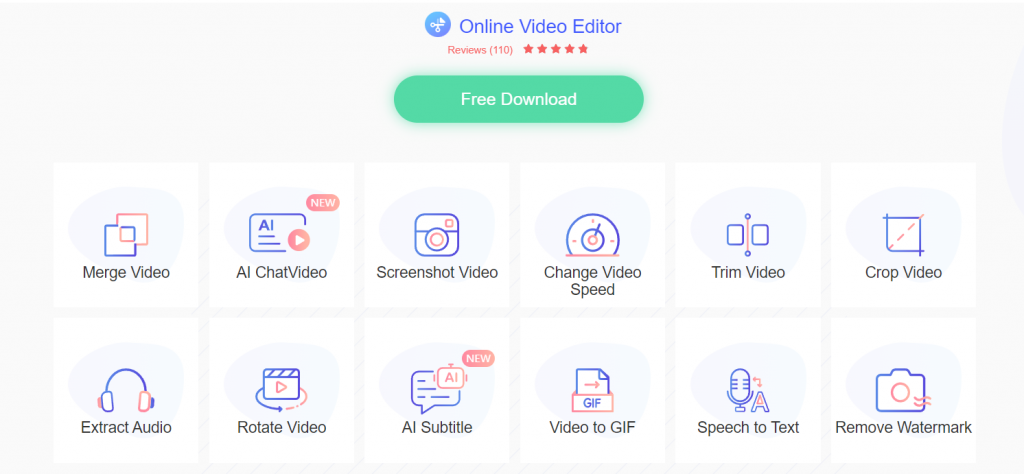
- Fornisce strumenti completi per l'editing video, come la conversione da video a GIF, l'estrazione dell'audio, le schermate video, ecc.
- Interfaccia utente semplice e amichevole.
- Supporta quasi tutti i formati video.
Cons:
- La velocità di caricamento e download dei video è influenzata dalla velocità della connessione di rete, che a volte può risultare in un processo significativamente più lento.
- Se si desiderano funzioni di editing più avanzate, questa non è l'opzione migliore.
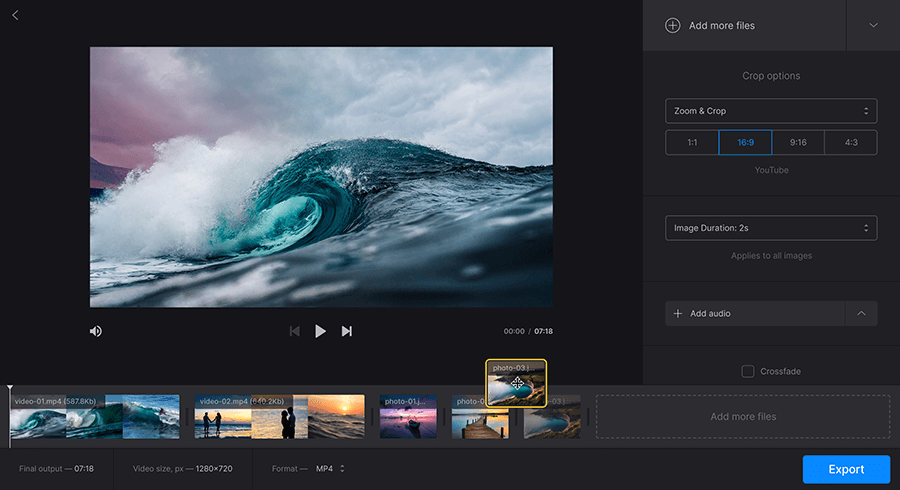
- Interfaccia facile da usare.
- L'editing e l'esportazione di video non richiedono la registrazione di un account.
- Supporta l'editing di tutti i formati video, immagini e audio più diffusi.
- Funziona con qualsiasi dispositivo, come Mac, computer Windows, iPhone o telefono Android.
- facile da usare.
Cons:
- È possibile aggiungere gratuitamente solo file video di dimensioni inferiori a 500 MB.
- Non esiste un'opzione di acquisto unica, ma solo mensile o annuale.
5. Canva
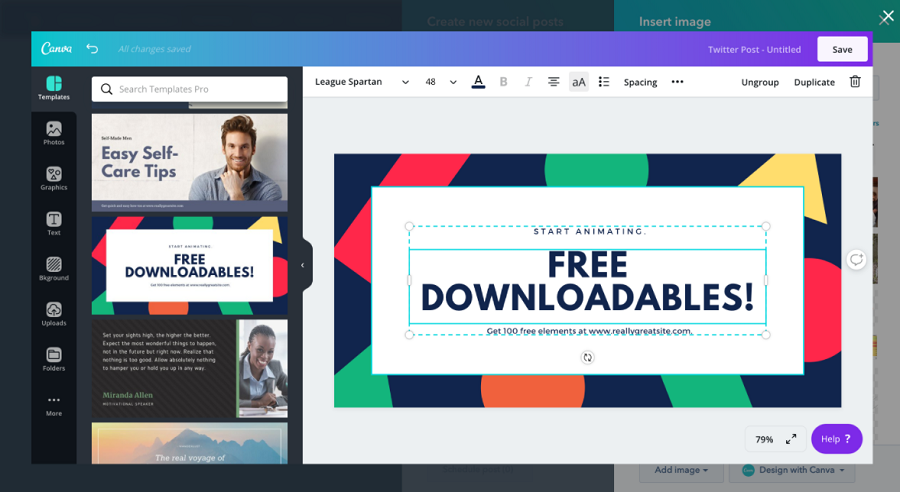
- Molto semplice e facile da usare.
- I video scaricati non avranno la filigrana.
- I video possono essere condivisi direttamente su Facebook, Twitter o Instagram.
- Fornisce una varietà di modelli video pratici e una libreria musicale di alta qualità.
Cons:
- Prima di salvare un video, è necessario registrarsi o accedere al proprio account.
- I modelli video sono disponibili per un periodo limitato con una prova gratuita di 30 giorni.
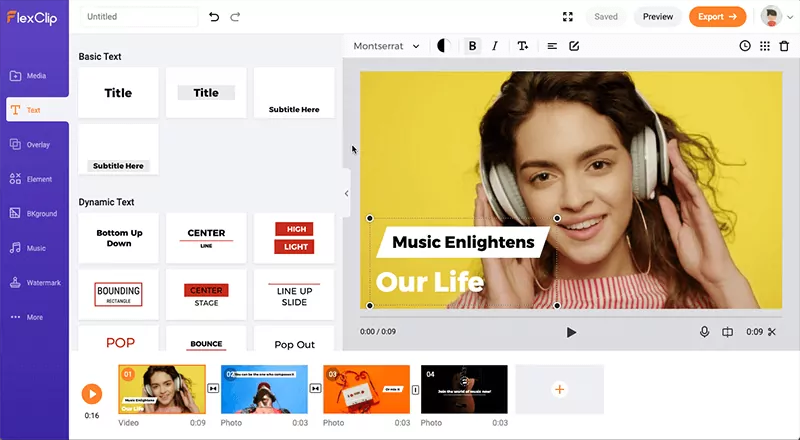
- Interfaccia semplice e facile da usare.
- Sono disponibili diversi modelli di video e l'efficienza della produzione video può essere notevolmente migliorata.
- È disponibile una libreria di filmati e musiche royalty-free.
- Accedere al sito web da qualsiasi computer o dispositivo mobile.
- I potenti strumenti di editing possono soddisfare diverse esigenze di modifica.
Cons:
- La risoluzione video esportata è limitata a 480p.
- La funzionalità di aggiunta del testo deve essere migliorata.
- La versione gratuita è disponibile con un numero limitato di modelli.
- I video della versione gratuita hanno una durata massima di un minuto.
- Il video prodotto dalla versione gratuita conterrà una filigrana di FlexClip.
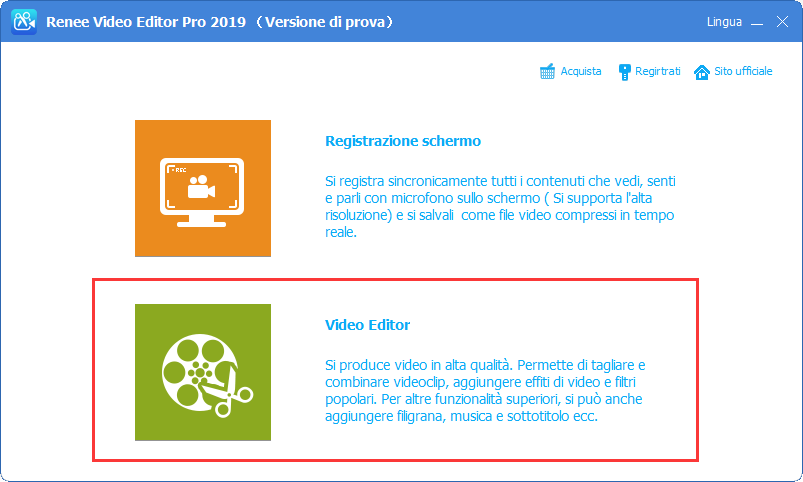

Facile da usare La dimensione della finestra di registrazione può essere personalizzata e la registrazione può essere completata con un clic.
Pianificazione della registrazione automatica L'ora di inizio della registrazione può essere impostata e la registrazione automatica non ha paura di perdere contenuti interessanti.
Effetti di registrazione Cambio della velocità di registrazione, filigrane personalizzabili, effetti del mouse, schermate durante la registrazione, ecc.
Registrazione simultanea del dispositivo Può registrare contemporaneamente lo schermo del computer Windows e la webcam.
Software multifunzionale Oltre alla registrazione dello schermo, puoi anche modificare i video e convertire i formati.
Facile da usare La dimensione della finestra di registrazione può essere personalizzata e la registrazione può essere completata con un clic.
Pianificazione della registrazione automatica L'ora di inizio della registrazione può essere impostata e la registrazione automatica non ha paura di perdere contenuti interessanti.
Effetti di registrazione Cambio della velocità di registrazione, filigrane personalizzabili, effetti del mouse, schermate durante la registrazione, ecc.
ScaricaScaricaGià 3199 persone l'hanno scaricato!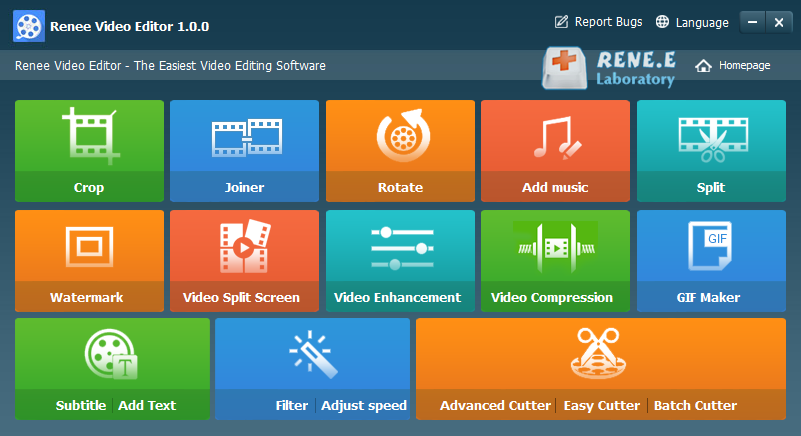

Gratuito Prova gratuita del software (solo per uso non commerciale).
Segmentazione video Dividi il video arbitrariamente e supporta anche la durata, le dimensioni e la divisione media specificate.
Facile da usare L'interfaccia è semplice e l'operazione può essere completata rapidamente con pochi semplici passaggi.
Potente Il software supporta anche molteplici funzioni come modifica, ritaglio, rotazione, conversione, unione, effetti speciali, filigrana e sottotitoli.
Supporto del formato Pieno supporto per MP4, MP3, WMV, AVI, FLV e tutti i principali formati audio e video.
Gratuito Prova gratuita del software (solo per uso non commerciale).
Segmentazione video Dividi il video arbitrariamente e supporta anche la durata, le dimensioni e la divisione media specificate.
Facile da usare L'interfaccia è semplice e l'operazione può essere completata rapidamente con pochi semplici passaggi.
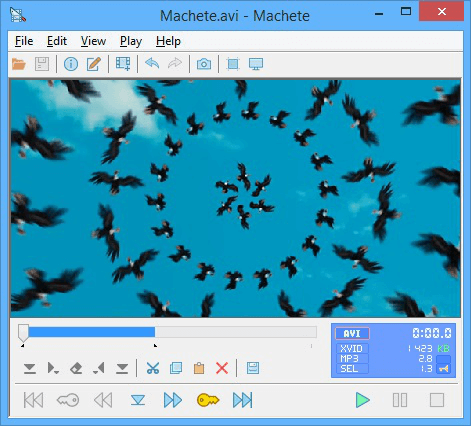

Facile da usare La dimensione della finestra di registrazione può essere personalizzata e la registrazione può essere completata con un clic.
Pianificazione della registrazione automatica L'ora di inizio della registrazione può essere impostata e la registrazione automatica non ha paura di perdere contenuti interessanti.
Effetti di registrazione Cambio della velocità di registrazione, filigrane personalizzabili, effetti del mouse, schermate durante la registrazione, ecc.
Registrazione simultanea del dispositivo Può registrare contemporaneamente lo schermo del computer Windows e la webcam.
Software multifunzionale Oltre alla registrazione dello schermo, puoi anche modificare i video e convertire i formati.
Facile da usare La dimensione della finestra di registrazione può essere personalizzata e la registrazione può essere completata con un clic.
Pianificazione della registrazione automatica L'ora di inizio della registrazione può essere impostata e la registrazione automatica non ha paura di perdere contenuti interessanti.
Effetti di registrazione Cambio della velocità di registrazione, filigrane personalizzabili, effetti del mouse, schermate durante la registrazione, ecc.
ScaricaScaricaGià 3199 persone l'hanno scaricato!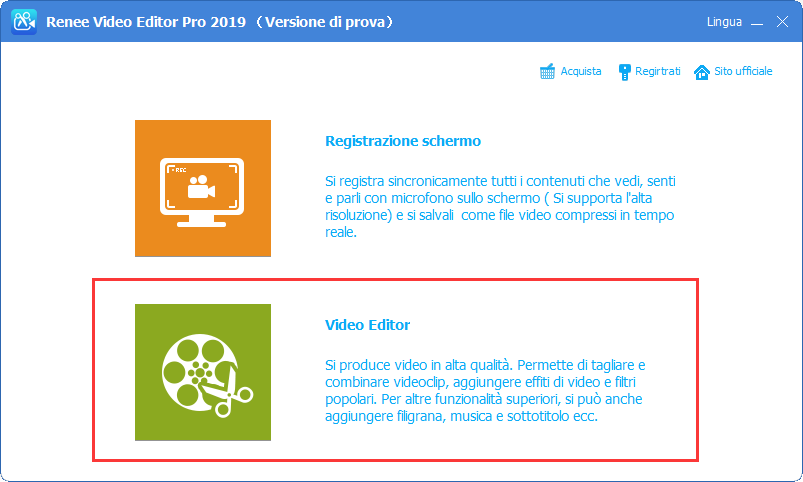
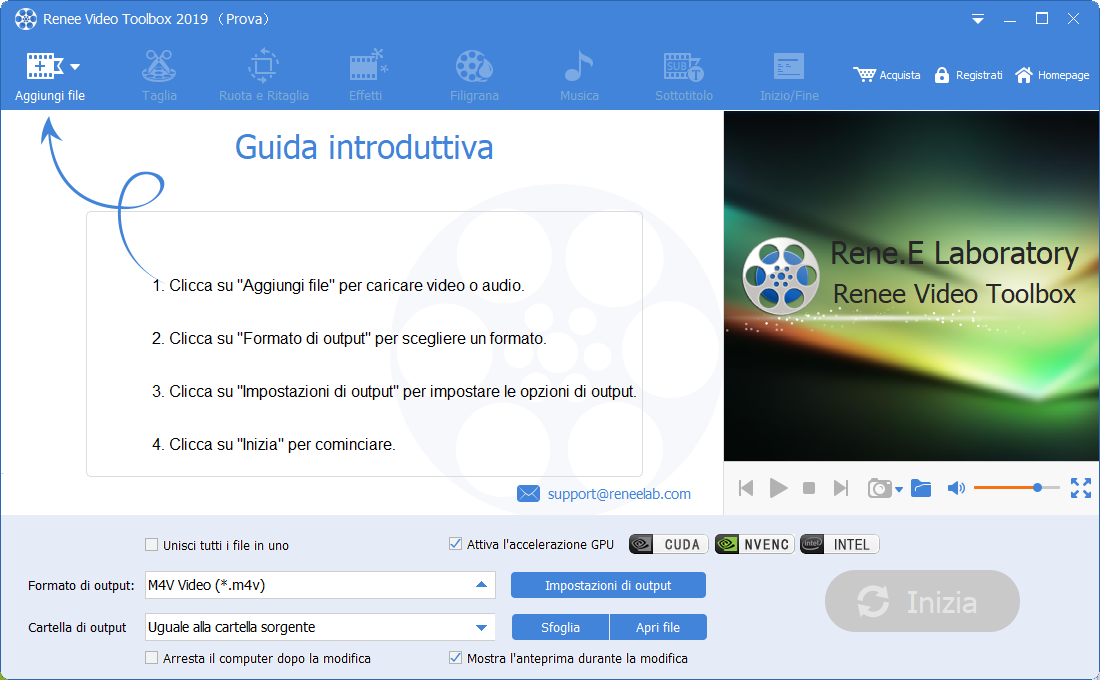
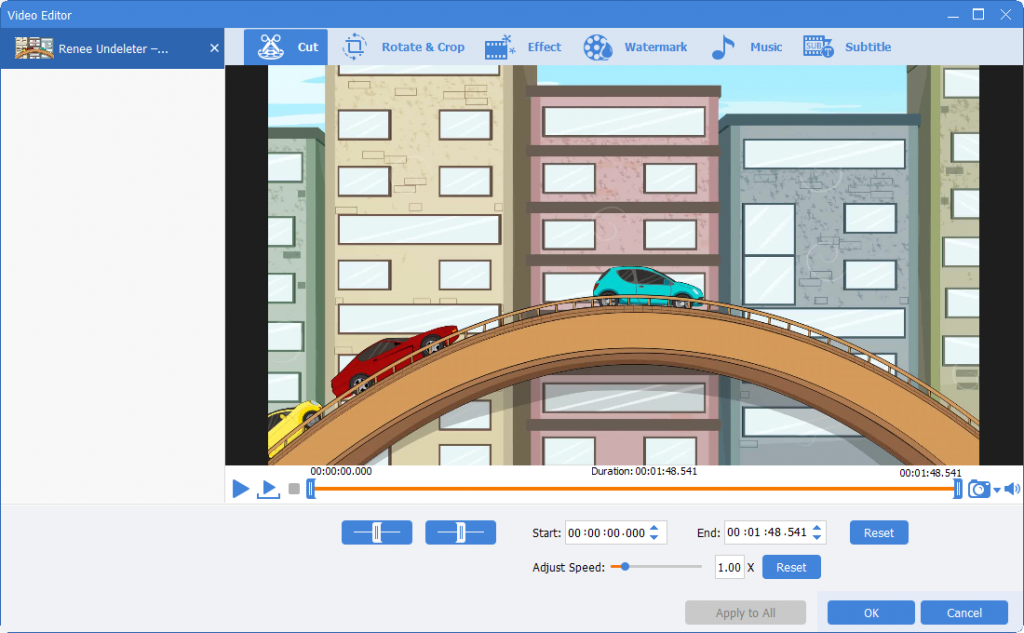
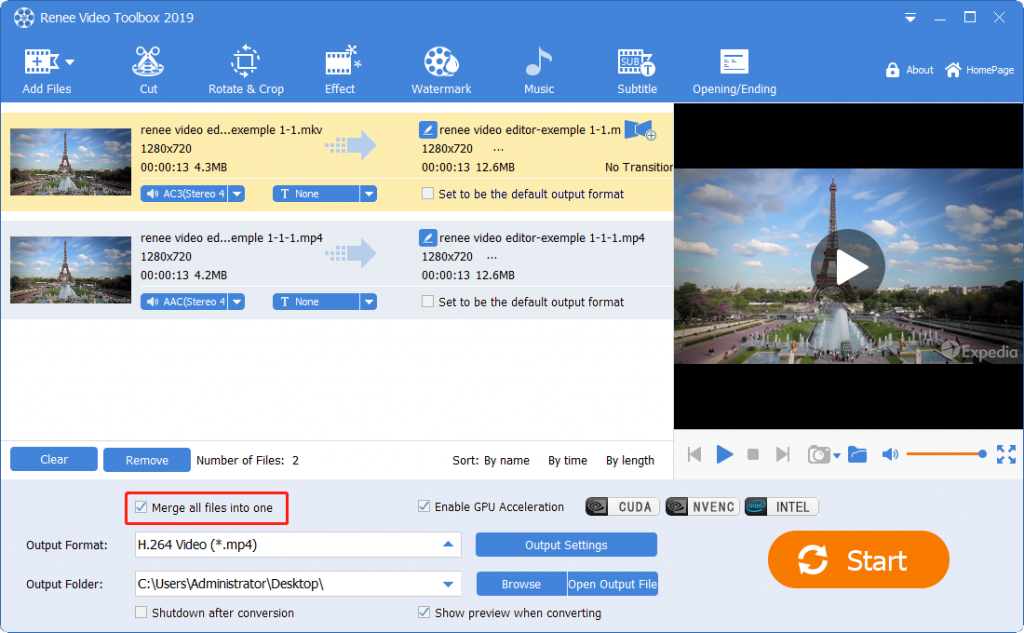
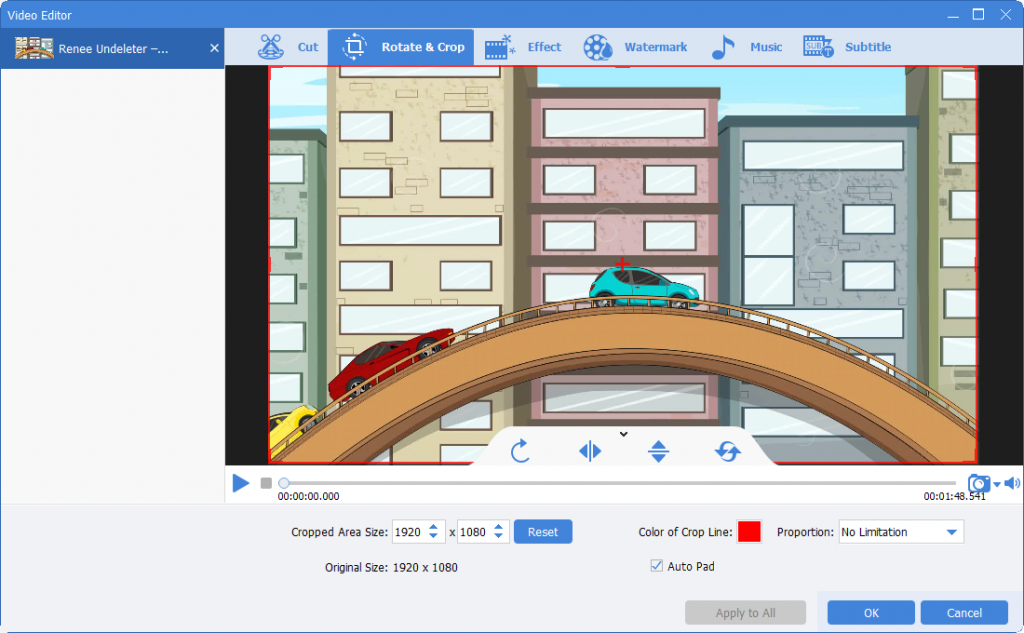
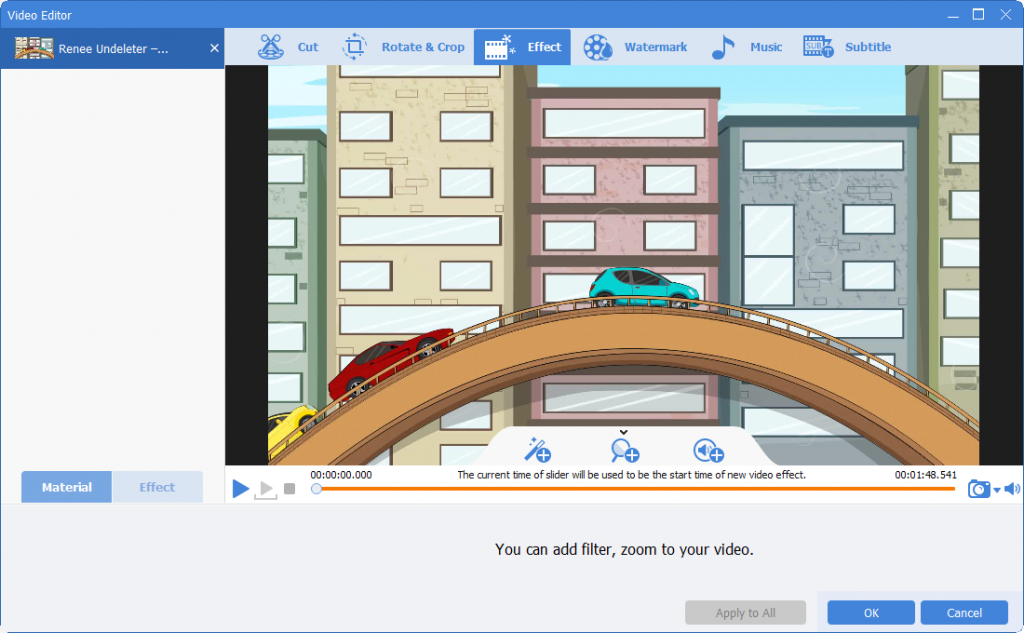
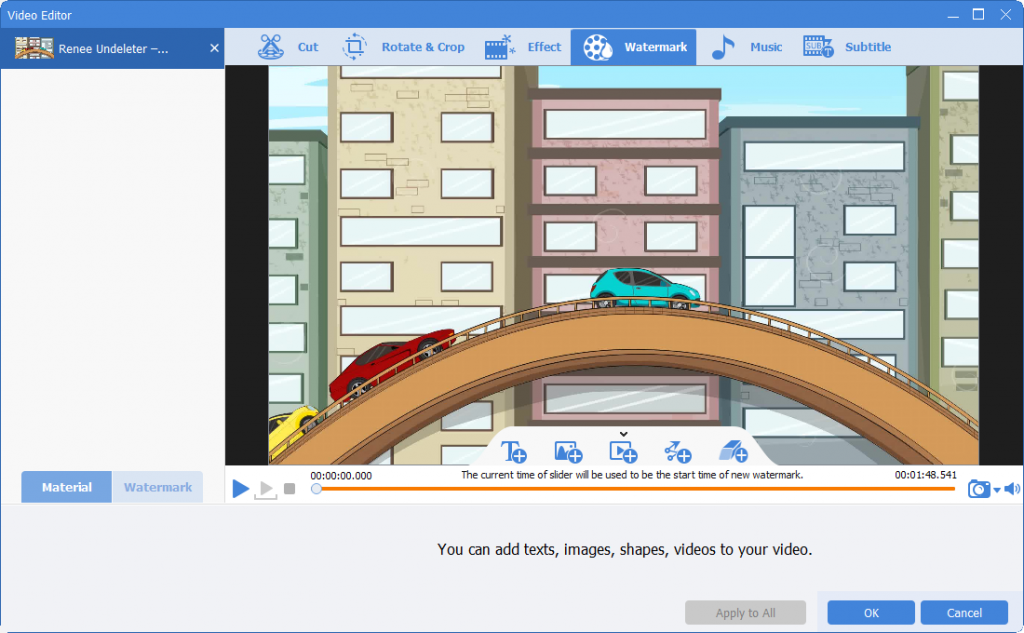
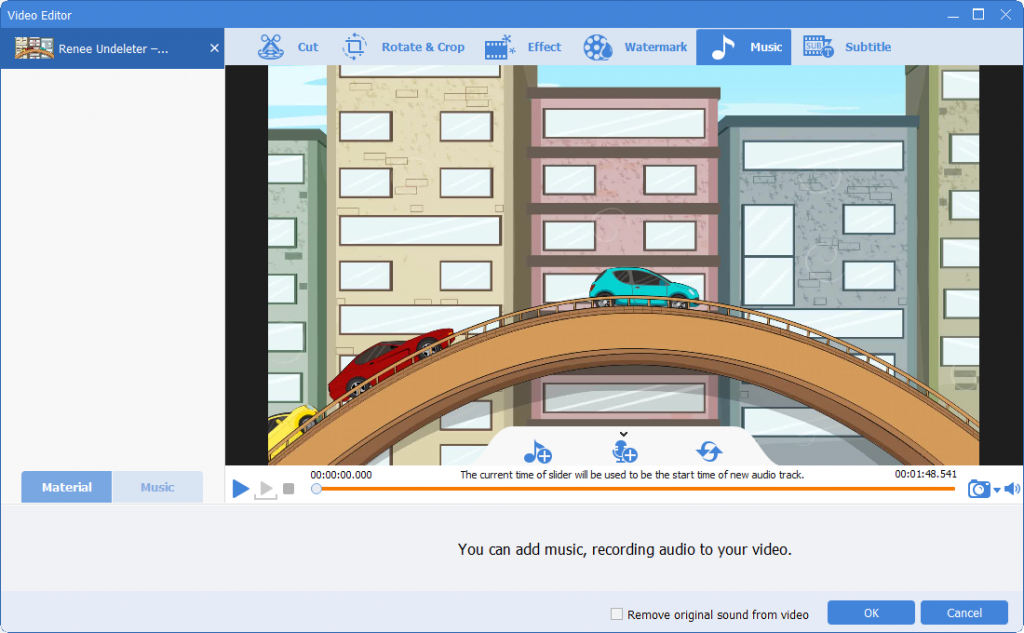
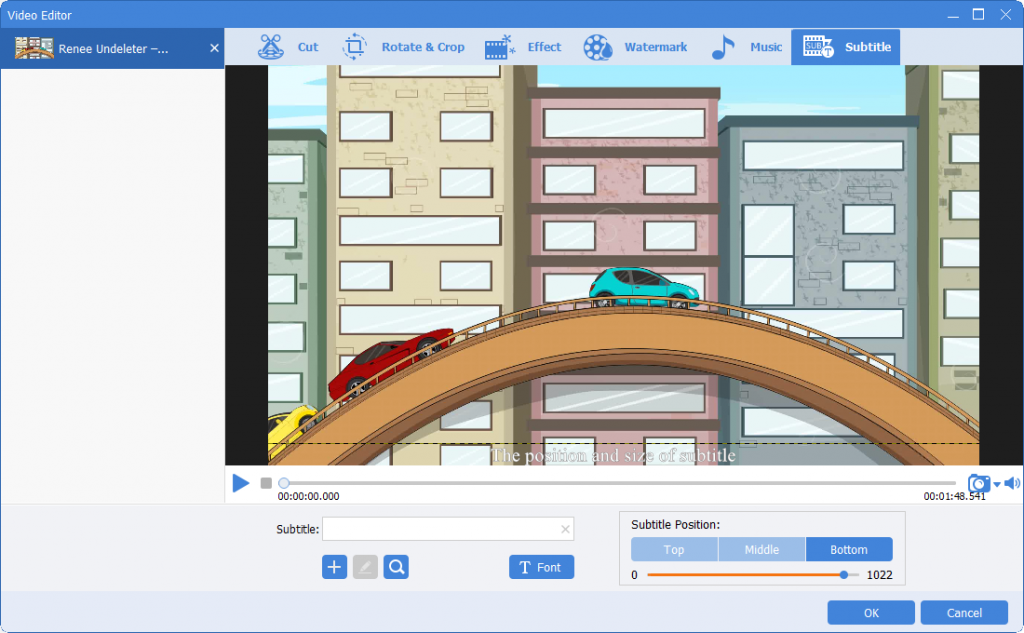
Articoli correlativi :
Software Consigliato: Aggiungere Sottotitoli ai Video Facilmente
21-08-2024
Lorena : Scopri come aggiungere sottotitoli ai video per una comprensione più chiara con queste soluzioni software rapide e semplici....
Siti Web di Anime Gratuiti: Guida Definitiva per Registrare Video
19-08-2024
Lorena : Scopri i migliori siti di animazione per tutte le età e impara le tecniche di registrazione e montaggio...
Scaricatore di Video per Android: La Migliore App!
19-08-2024
Lorena : Scopri le migliori app di download video per utenti Android. Esplora i nostri consigli per migliorare la tua...
Software di Taglio Video: Veloce e Facile nel 2024
07-07-2024
Roberto : Hai difficoltà a inserire il tuo video in una dimensione specifica? Non cercare oltre. Questo articolo ti guida...



